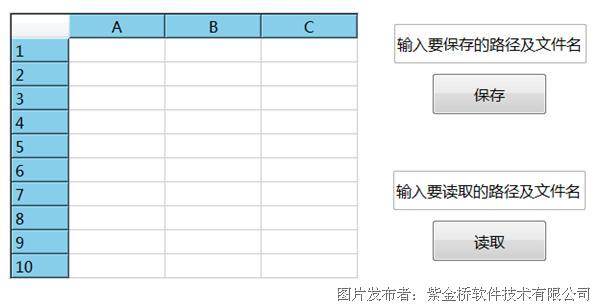基于紫金桥软件兆帕压力检测爆破试验系统
前言:
本系统为兆帕压力检测爆破试验台。本系统主要功能:对某个产品进行压力检测,绘制实时曲线,并判断是否合格,统计合格率,并且保存历史数据和曲线以便查询等。本文档针对兆帕压力检测爆破试验台操作予以相关说明。
系统功能
(1)实时曲线显示
该系统对产品的压力检测过程中,实时绘制压力-时间曲线。检测结束后会有产品的检测结果信息。可以对这些信息进行打印跟保存。
(2)历史数据查询
产品的历史信息都可以通过历史查询界面查询出来。 可以通过型号加时间查询,也可以直接输入编号查询。查询的结果可以打印预览,打印和保存。
(3)历史曲线查看
在查询的结果历史数据,可以点击查看曲线来看此个产品的检测的历史曲线。可以对曲线信息进行打印跟保存。
(4)历史数据统计
历史数据统计,可以统计指定的时间段内,各个型号的爆破率,压力的最大值,最小值等信息。
系统结构
烤箱自动监控系统主要检测烤箱的温度跟风速管的风速,来了解生产过程中的情况。烤箱内测温是通过温度传感器测的,一共有90个温度点,温感器连接到温度智能仪表上,再连接到电脑的紫金桥软件。风速管测风是通过风速传感器测的,一共有8个风速点,然后连接到模块,模块再连接到电脑的紫金桥软件。如图:
首页
(本系统运行时的最佳分辨率:1024*768)
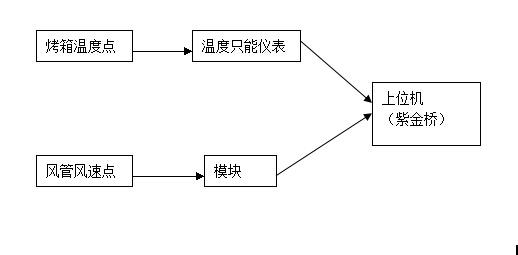
点击桌面上的 ,运行系统,进入欢迎界面
,运行系统,进入欢迎界面

点击进入,就可以进入主监控主界面。
主操作界面如下所示:
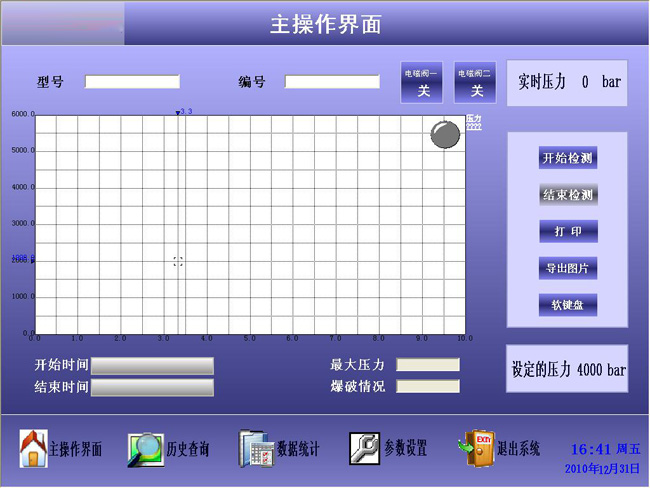
主监控界面的下面是导航菜单。
导航:
导航有主操作界面,历史查询,数据统计,参数设置退,出系统等菜单。
1主操作界面,主要检测产品的在加压的情况下是否爆破,并且绘制曲线的。
2历史查询,是按照一定的条件,查询产品的检测结果信息。
3数据统计,是统计一段时间内的产品爆破情况信息。
4参数设置,是设置设定的时间跟压力,以及校正压力。
5退出系统,是退出整个系统
通过点击导航下的菜单可以进入相应的界面中去。
主要操作流程,输入产品型号跟编号,点击开始检测。然后就开始绘制压力曲线了。点击结束检查,然后就会停止检测。
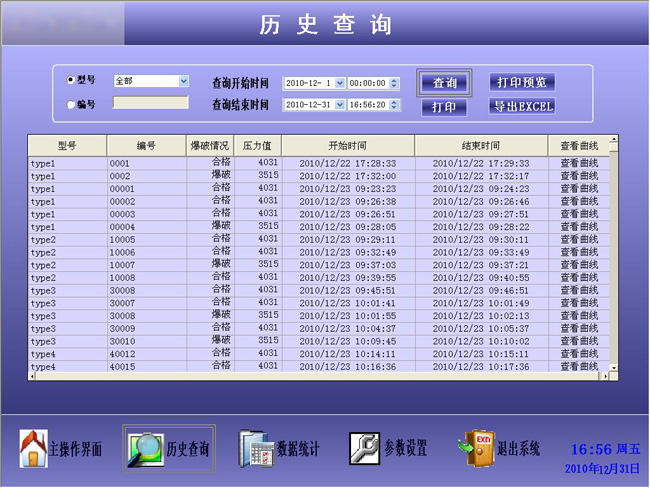
再点击监控主机可进入电脑机箱接线图的界面。
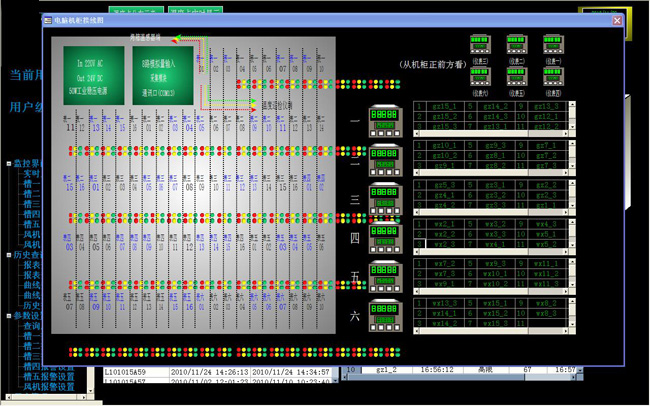
烤箱动态图:
通过点击右面动态图里面相应的位置也可以进入对应的界面。
比如点击槽一图像可以进入槽一的实时显示界面。

点击某个风管可以进入那个风管的风速显示界面。
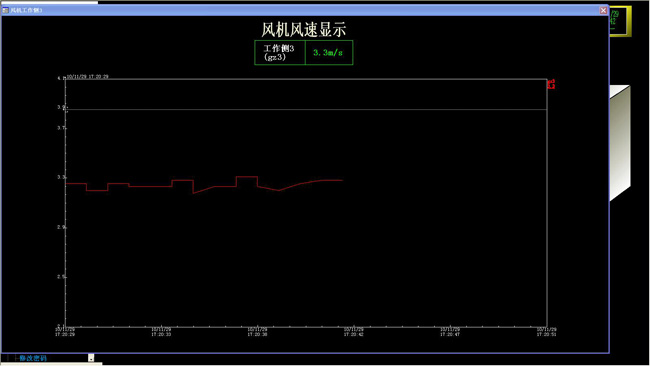
产品监视
产品监视采用手动录入的方式跟扫描录入的方式。
手动录入方式:点击暂停按钮,然后可以在条码输入框里输入产品的条码后回车,点击确定录入,有录入的提示,点击确定,然后就会录入输入框里面,点击开始监视,也有录入的提示,再点击确定,当监视完毕时,点击暂停监视就会结束此个产品的监视。
扫描录入方式:只是把手动录入改变用扫描枪来录入的,录入以后同样要点确定录入,再点开始监视,监视完毕时,点击暂停监视结束监视。
实时报警记录
实时报警记录是对系统的温度、风速等超限报警予以警示。此处的可以对当个的报警记录确定,也可以全部确定。选中要确定的报警记录,点报警确定,这是单个确定,直接点全部确定就可以达到全部确定的目的了。报警的记录恢复到正常值并且确定过才会从次记录中消失,可以在历史报警中查询。
点击实时监视,可以进入实时监控界面:
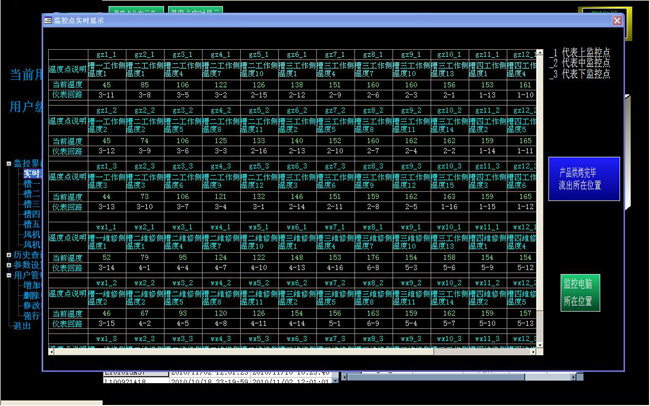
实时监控界面是对烤箱内的90个温度点实时温度的显示。
点击槽一,可以进入槽一的界面:

界面上面有各点的实时数据,点击各点按钮,在曲线上显示实时曲线。
点击槽二,可以进入槽二的界面:

界面上面有各点的实时数据,点击各点按钮,在曲线上显示实时曲线。
点击槽三,可以进入槽三的界面:

界面上面有各点的实时数据,点击各点按钮,在曲线上显示实时曲线。
点击槽四,可以进入槽四的界面:
界面上面有各点的实时数据,点击各点按钮,在曲线上显示实时曲线。
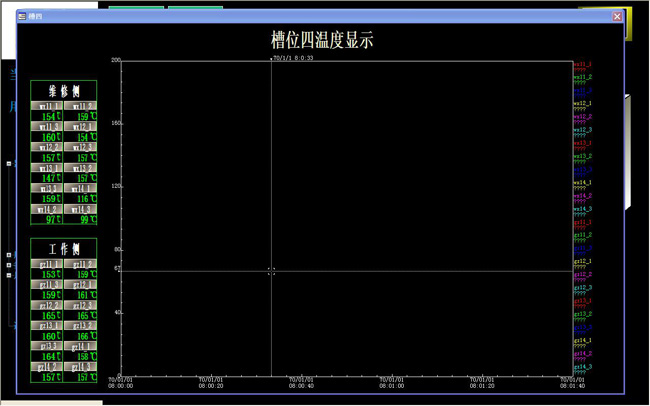
界面上面有各点的实时数据,点击各点按钮,在曲线上显示实时曲线。
点击槽五,可以进入槽五的界面:

界面上面有各点的实时数据,点击各点按钮,在曲线上显示实时曲线。
点击风机一,可以进入风机的界面:
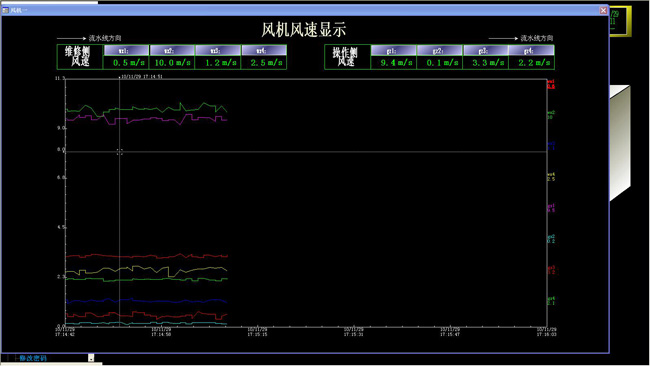
界面上面有各点的实时数据,点击各点按钮,在曲线上显示实时曲线。
点击风机二,可以进入风机二的界面:
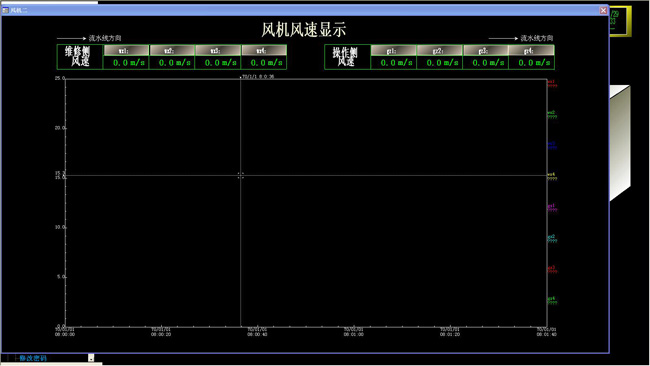
风机二为备用界面。
点击报表查询-按时间,可以进入报表查询-按时间界面:

通过输入查询开始时间跟结束时间,选择查询间隔,然后点击查询。下面报表中就会显示查询的结果。可以打印预览,打印,导出excel,分别点击不同的按钮就可以实现。
点击报表查询-按条码,可以进入报表查询-按条码界面:

通过输入开始时间跟结束时间,然后点击查询条码,右面的报表中就会显示该时间段的时间,或者在按条码信息来检索条码,录入条码信息,点击检索条码,也会在右面的报表中显示。在右面的报表中选择一条信息,再在下面选择查询间隔,然后点击查询,下面报表中就会显示查询的结果。可以打印预览,打印,导出excel,分别点击不同的按钮就可以实现。
点击曲线查询-按站位,可以进入曲线查询-按站位界面:

通过输入开始时间跟结束时间,选择查询间隔,选择要查询的站位的工作测、维修测、全部,其中一个点击,然后就会在曲线中显示出查询结果,右面的报表中也会显示查询结果。
点击曲线查询-按条码,可以进入曲线查询-按条码界面:
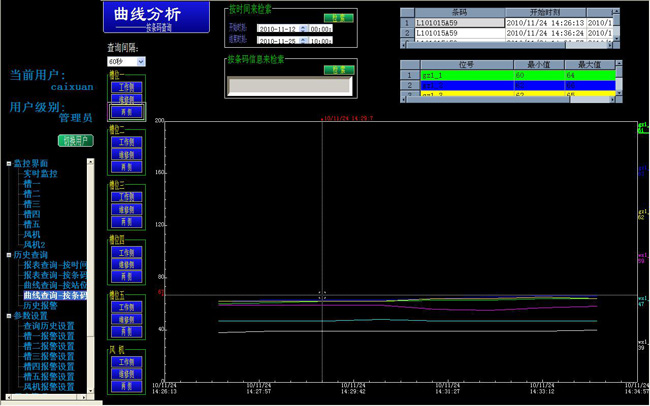
通过输入开始时间跟结束时间,然后点击查询条码,右面的报表中就会显示该时间段的时间,或者在按条码信息来检索条码,录入条码信息,点击检索条码,也会在右面的报表中显示。在右面的报表中选择一条信息,再在下面选择查询间隔,选择要查询的站位的工作测、维修测、全部,其中一个点击,然后就会在曲线中显示出查询结果,右面的下面的报表中也会显示查询结果。
点击历史报警,可以进入历史报警界面:

通过选择查询时间,然后点击查询。下面报表中就会显示查询的结果。可以打印预览,打印,导出excel,分别点击不同的按钮就可以实现。选择报表中的一条报警记录,然后点击查询当前记录,然后右面的报表中就会出现当前报警记录对应的数值,同时下面有当前报警记录对应的曲线。
参数设置
参数设置只有工程师权限跟管理员权限才能访问。
点击查询历史设置,可以进入查询历史设置界面:

通过选择各个站位的点,选择确定后,历史查询报表中就只显示打勾的点的历史信息。
点击槽一报警设置,可以进入槽一报警设置界面:
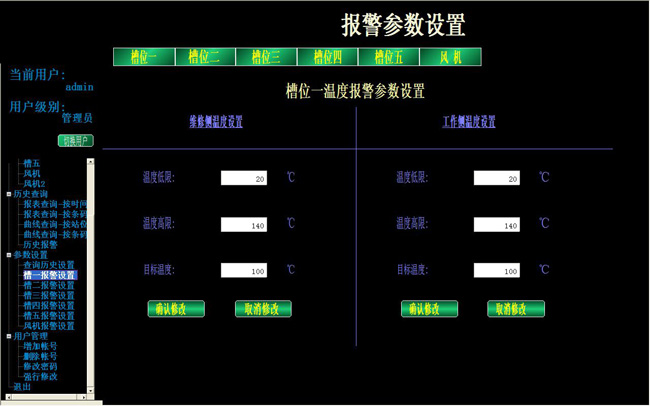
通过输入各个站位的温度低限,温度高限,点击确定修改,则该站点的所有温度点的温度低限跟高限都修改了,如果点击取消修改,则不修改。
点击槽二报警设置,可以进入槽二报警设置界面:
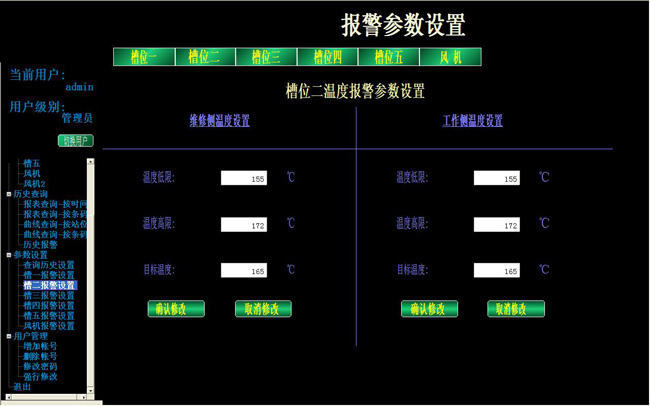
通过输入各个站位的温度低限,温度高限,点击确定修改,则该站点的所有温度点的温度低限跟高限都修改了,如果点击取消修改,则不修改。
点击槽三报警设置,可以进入槽三报警设置界面:

通过输入各个站位的温度低限,温度高限,点击确定修改,则该站点的所有温度点的温度低限跟高限都修改了,如果点击取消修改,则不修改。
点击槽四报警设置,可以进入槽四报警设置界面:
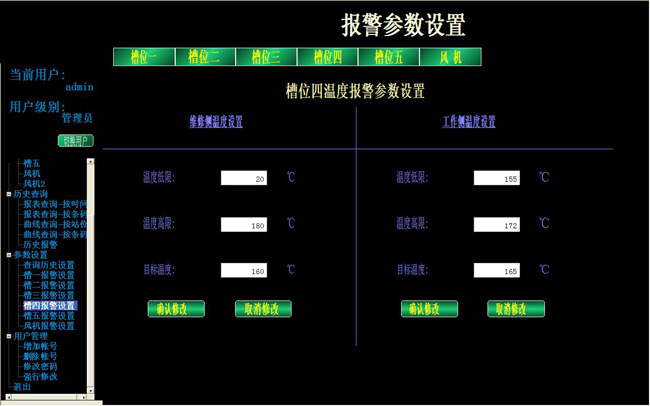
通过输入各个站位的温度低限,温度高限,点击确定修改,则该站点的所有温度点的温度低限跟高限都修改了,如果点击取消修改,则不修改。
点击槽五报警设置,可以进入槽五报警设置界面:
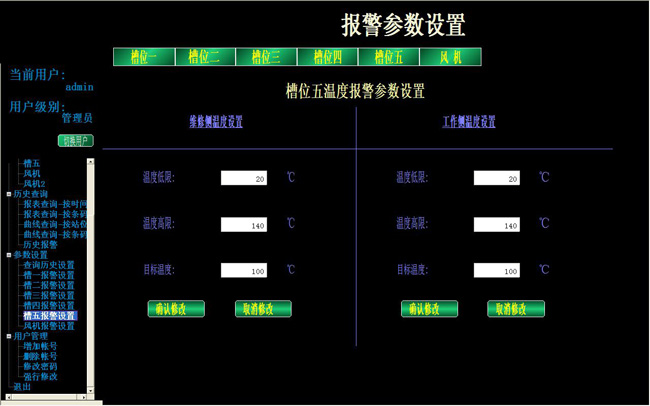
通过输入各个站位的温度低限,温度高限,点击确定修改,则该站点的所有温度点的温度低限跟高限都修改了,如果点击取消修改,则不修改。
点击风机报警设置,可以进入风机报警设置界面:
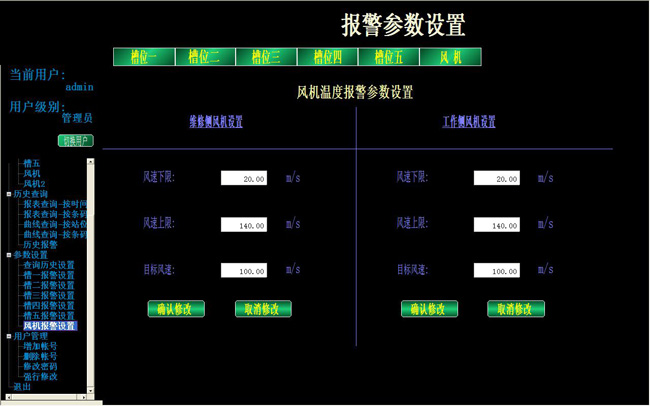
通过输入各个站位的风速低限,风速高限,点击确定修改,则该站点的所有风速点的风速低限跟高限都修改了,如果点击取消修改,则不修改。
报警参数设置,可以点击上面的槽位一,槽位二,槽位三,槽位四,槽位五,风机,来切换设置界面。
点击用户管理,可以进入用户管理界面:
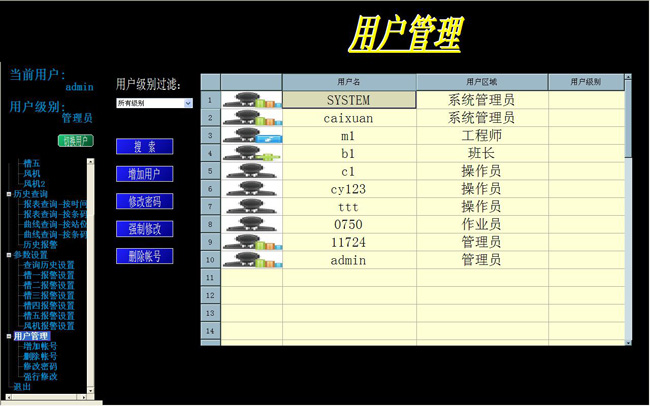
选择用户级别过滤下的下拉菜单,然后点击搜索就可以搜索到对应的用户信息。点击增加用户,出现增加用户的窗口:
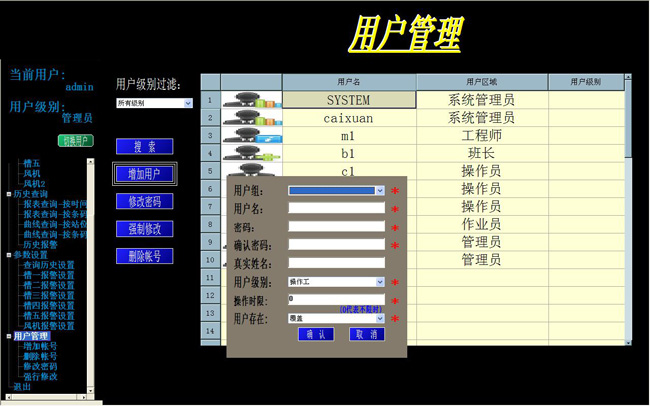
选择好用户组,输入用户名,密码、密码确定,真实姓名,选择好用户级别,操作时限,用户存在的处理选择好后,点击确定,就可以添加用户了。
点击修改密码,可以出现修改密码的窗口:
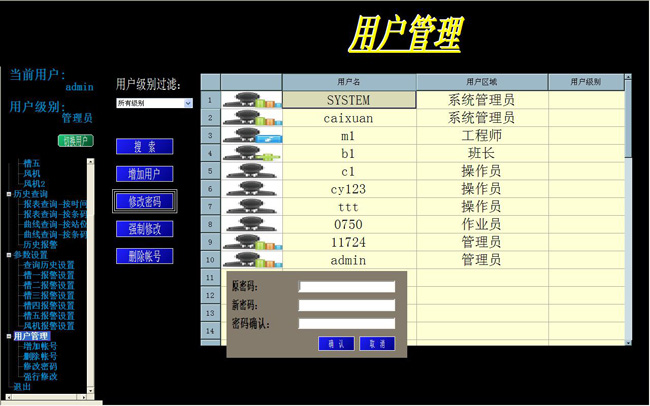
输入原始密码、新密码跟密码确定后点击确定就可以修改自己的密码了。
点击强制修改,可以出现强制修改窗口:
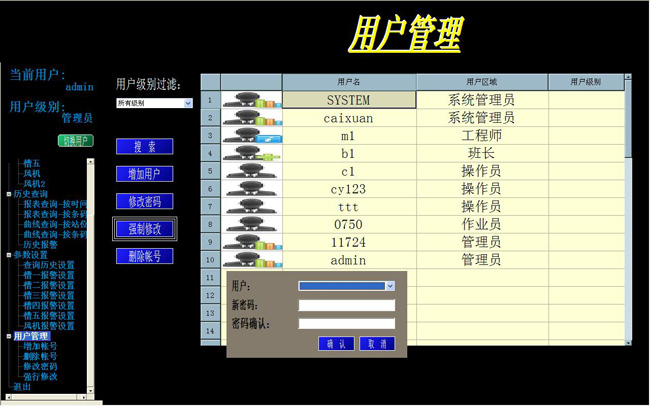
选择用户,输入新密码跟密码确定后,就可以修改该用户的密码了。
点击删除帐号,可以进入删除帐号窗口:
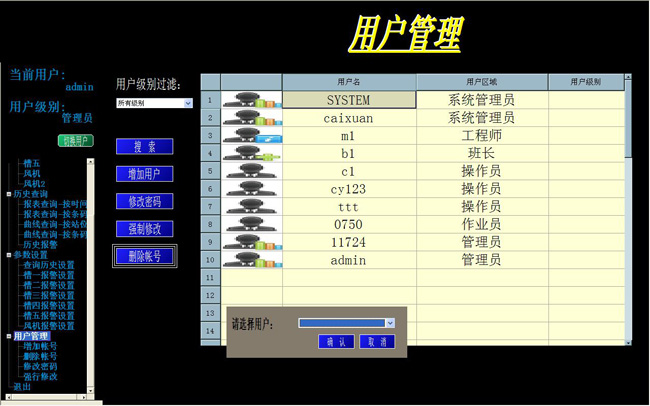
选择要删除的用户,点击确认就可以删除用户了。
在导航的用户管理菜单下的增加帐号、删除帐号、修改密码、强行修改跟用户管理界面的功能一样。
点击退出就可以退出本系统了。
本篇是工程的使用说明文档,如果想要关于这个文档的工程,或者有任何关于组态软件的技术问题,或者需要更多的技术资料,可以在微信(微信号:Realinfo)留下联系方式或者到http://www.realinfo.cc/交流论坛里提出,我们将及时为您解答。
提交
紫金桥跨平台实时数据库发布会及入门培训视频回放
紫金桥跨平台实时数据库入门培训即将开始啦
紫金桥跨平台实时数据库RealHistorian
紫金桥跨平台实时数据库新品发布会
跨平台实时数据库如何实现表格的保存和读取








 投诉建议
投诉建议